Varianta 1: Kolem stránky s textem
Pokud je potřeba orámovat celou stránku, na které se text nachází, je to možné pomocí vestavěných nástrojů MS Word na kartě s designem. Chcete-li vytvořit rámeček kolem celé stránky, postupujte následovně:
- V otevřeném dokumentu otevřete kartu "Design" na horním panelu. V bloku s pozadím stránky klikněte na tlačítko "Okraje stránky".
- V otevřeném okně na kartě "Stránka" v sekci "Typ" vyberte šablonu s rámečkem. Můžete také určit, na kterou část dokumentu se okraje použijí. K tomu rozbalte nabídku "Použít na:".
- Pro uložení změn klikněte na tlačítko "OK", které se nachází dole.
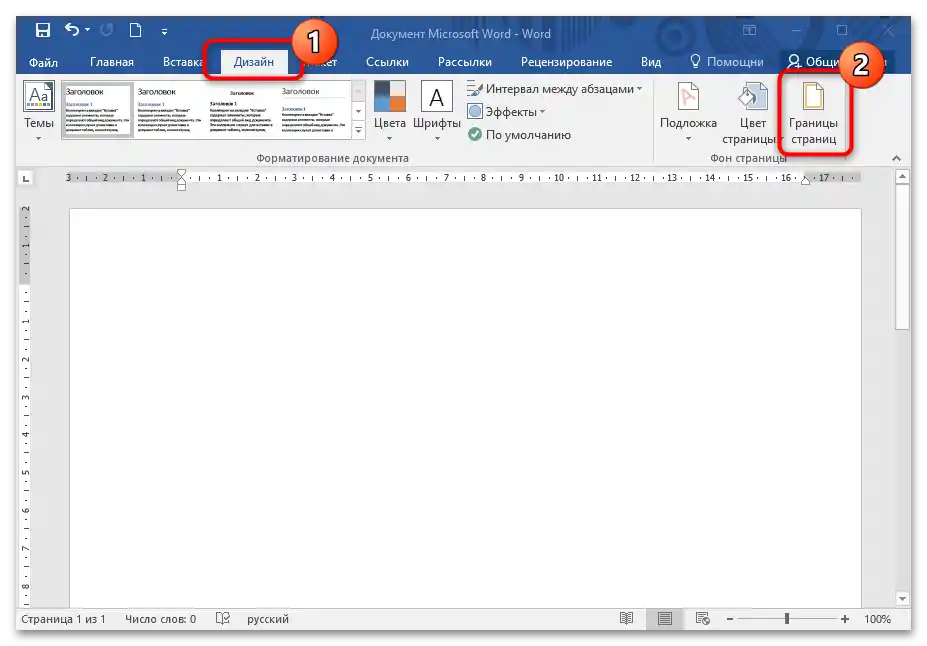
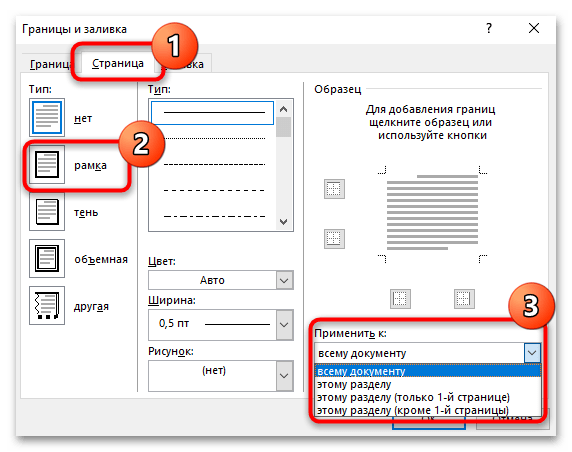
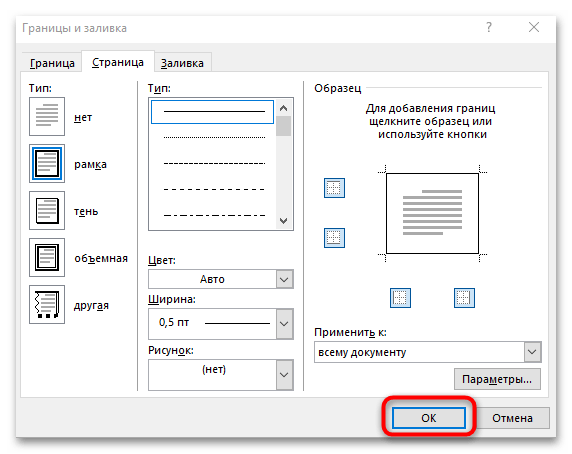
Tímto je přidání rámečku kolem celé stránky s textem dokončeno. V okně s okraji stránky můžete experimentovat a vybrat typ čar, jejich tloušťku, barvu a přidat obrázek, pokud je to potřeba.
Varianta 2: Kolem jednotlivého textu
Chcete-li přidat okraje ne pro celou stránku, ale pro jednotlivý odstavec, musíte postupovat jinak. Pro přidání rámečku kolem určitého textu v dokumentu je třeba provést následující:
- Vyberte požadovaný úryvek textu, poté, na kartě "Domů", klikněte na šipku vedle ikony čtverce v sekci "Odstavec". Zobrazí se seznam, ze kterého vyberte položku "Vnější okraje".
- Pokud je potřeba nastavit styl nebo šířku čar, přejděte na položku "Okraje a výplň…".
- Na kartě "Okraj" vyberte typ rámečku, styl, šířku a další parametry.Pro uložení nastavení klikněte na tlačítko "OK".
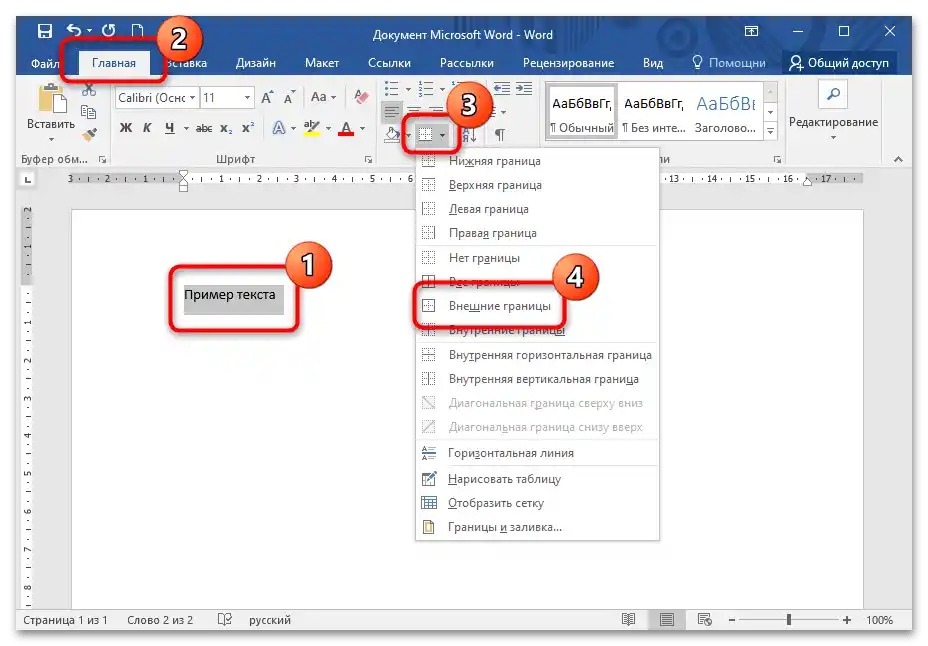
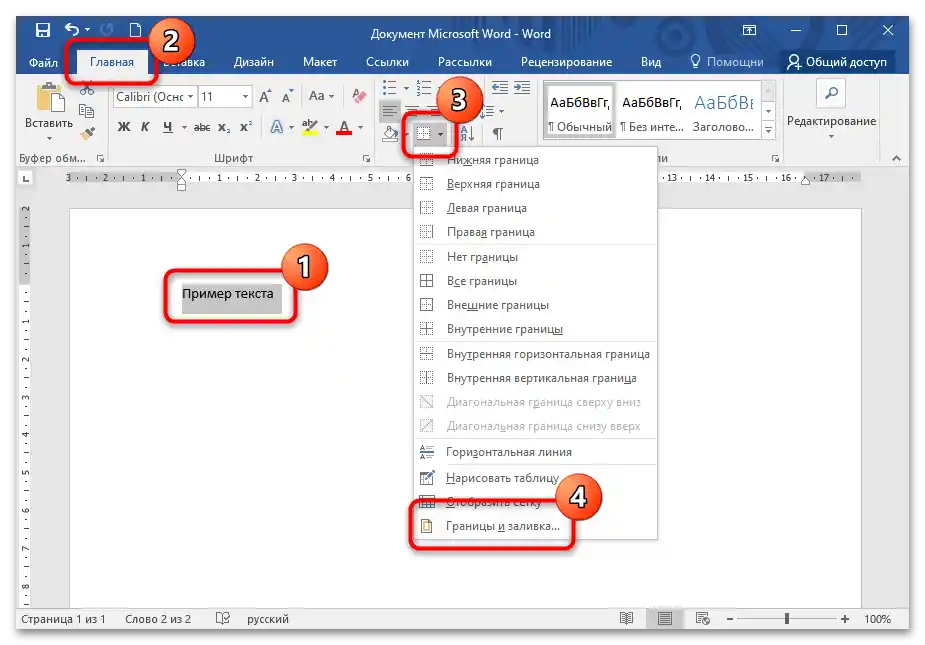
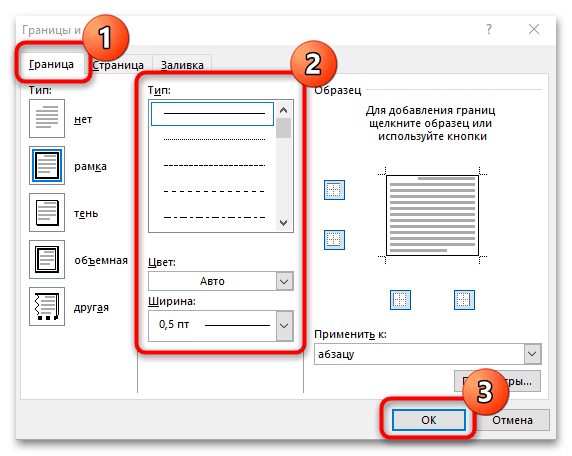
Na rozdíl od přidání okrajů pro stránku není možné vytvořit krásný rámeček s obrázky pro odstavec.
Přečtěte si také: Jak odstranit rámečky ve Wordu